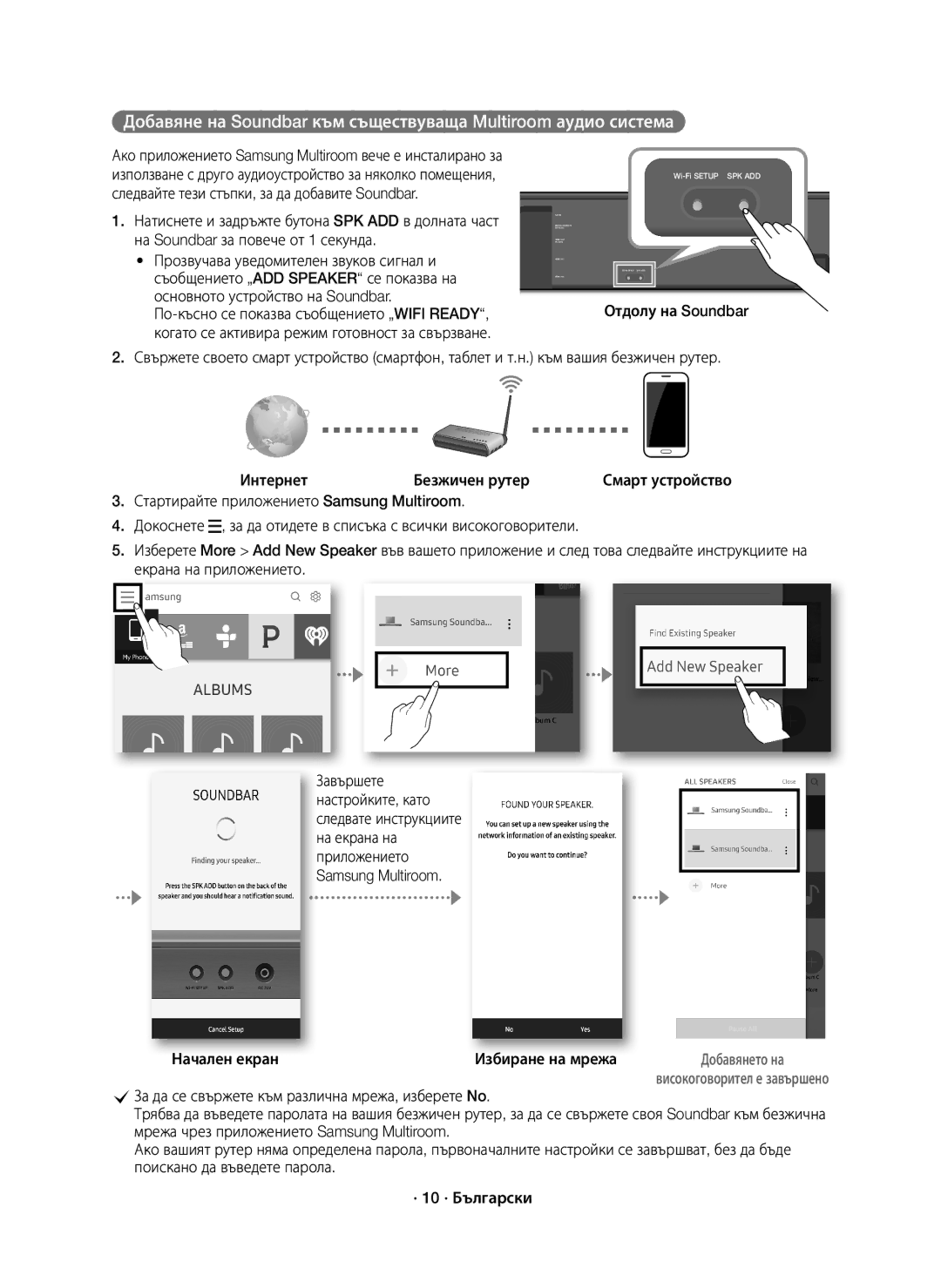For further information, refer to the Web Manual
Safety Information
Safety Warnings
Precautions
Features
This product supports Dolby Atmos
Connecting Electrical Power
Checking the Components
Recommended Speaker Layout
Automatic Connection
Rear of Subwoofer
· 6 · English
ID SET
Rear of Subwoofer
Connecting to Your TV
Method 1. Connecting with a Cable
Check the Hdmi TV-ARC port on your TV
Hdmi Cable
Method 2. Connecting to a Wireless Network
Entering the password
For the wireless router
Start screen
Adding the Soundbar to an Existing Multiroom Audio System
Start screen Selection of network
TV sound is output · 11 · English
Connecting the Soundbar to your Samsung Smart TV
TV sound is output
· 12 · English
Connection VIA Bluetooth
Disconnecting the Soundbar from the Bluetooth device
Connecting Devices in Order to USE Dolby Atmos
Settings Sound
Hdmi
Bottom Soundbar
Connecting AN External Device
Software Update
Auto Update
Updating with USB
Installing the Wall Mount
Installation Precautions
Wallmount Components
Screw 2EA
Centre Line
Installing the Surround Speakers on a Wall
Considerations for Purchasing
Sound
Remote Control Buttons & Features
On Play sound over all the speakers
Effect
Source
VOL
Level Woofer
Soundbar Main Unit
Troubleshooting
Remote control does not work Are the batteries drained?
Licence
Open Source Licence Notice
Important Note about Service
Specifications
Amplifier
35GHz & 5.47GHz 5.725GHz
To turn Wi-Fi/Ethernet On / Off
Bluetooth Port deactivation method
Turn Bluetooth On / Off
· 23 · English
Информация ЗА Безопасност
Внимание
Предпазни Мерки
· 3 · Български
Функции
Този продукт поддържа Dolby Atmos
Проверка НА Компонентите
Свързване КЪМ Електрическото Захранване
Основно устройствона Soundbar на Soundbar
Препоръчително разположение На високоговорителя
Автоматично свързване
Високоговорител
CПреди да започнете
Дясната част на Soundbar
Hdmi кабел
Свързване КЪМ Вашия Телевизор
Метод 1. Свързване с кабел
Метод 2. Свързване към безжична мрежа
На Soundbar за повече от 1 секунда
Прозвучава уведомителен звуков сигнал и
Съобщението „ADD Speaker се показва на
· 10 · Български
Натиснете и задръжте бутона SPK ADD в долната част
CЗа да се свържете към различна мрежа, изберете No
Звукът от телевизора се извежда · 11 · Български
Свързване на Soundbar към смарт телевизор на Samsung
Multiroom Link Soundbar+Surround
Свързване Чрез Bluetooth
Изберете AV Samsung Soundbar Kxxx от списъка
Свързване НА Устройства С ЦЕЛ Използване НА Dolby Atmos
Свързване КЪМ Външно Устройство
Актуализиране НА Софтуера
Автоматично актуализиране
Актуализиране чрез USB
Винт 2 EA
Инсталиране НА Стената Конзола
Предпазни мерки за инсталацията
Десен край на Soundbar · 16 · Български
Подравнете Централна Линия на хартиения
Централна Линия
· 17 · Български
Монтиране НА Съраунд Високоговорителите КЪМ Стена
При покупката трябва да вземете предвид
Бутони И Функции НА Дистанционното Управление
SPORTS, Movie и Night
CРежим на Night
CDRC Dynamic Range Control
On DRC и OFF DRC
Основно устройство на
Soundbar
Отстраняване НА Неизправности
Лиценз
Бележка ЗА Лиценза ЗА Отворен КОД
Важни Бележки ЗА Обслужването
Спецификация
Bluetooth Режим на деактивиране
· 23 · Български
Sigurnosne Informacije
Oprez
Mjere Opreza
Značajke
Ovaj proizvod podržava Dolby Atmos
Provjera Komponenti
Povezivanje S Električnim Napajanjem
Preporučeni raspored zvučnika
Automatsko spajanje
Glavna jedinicaSoundbar
Pozadina subwoofera
Pozadina subwoofera
Povezivanje S Vašim Televizorom
Način povezivanje pomoću kabela
Provjerite Hdmi in TV-ARC Ulaz na televizoru
Hdmi kabel
Način povezivanje s bežičnom mrežom
Soundbar više od 1 sekunde
Emitira se zvuk obavijesti i poruka „ADD Speaker
Prikazuje se na glavnoj jedinici Soundbar
Početni zaslon Odabir mreže
Spajanje uređaja Soundbar s pametnim televizorom Samsung
Ostvaruje se izlaz TV zvuka · 11 · Hrvatski
Spajanje Preko Bluetootha
Prekidanje veze između uređaja Soundbar i Bluetooth uređaja
Spajanje Uređaja U Svrhu Upotrebe Opcije Dolby Atmos
Dno uređaja Soundbar
Ili Hdmi kabel Vanjski uređaj
Hdmi OUT
Povezivanje S Vanjskim Uređajem
Ažuriranje Softvera
Automatsko ažuriranje
Ažuriranje pomoću USB-a
Vijak 2 komada
Montaža Zidnog Nosača
Mjere predostrožnosti prilikom ugradnje
Vješajući dijelovi Zidni nosač iza pozadine
Montiranje Surround Zvučnika NA ZID
Osobine koje treba uzeti u obzir pri kupnji
Gumbi I Značajke Daljinskog Upravljača
Uključeno Zvuk se reproducira na svim zvučnicima
CNačin BT Pairing
MOVIE, i Night
CNačin Night
Promijenili DRC Dynamic Range Control on DRC i OFF DRC
Glavna jedinica Soundbar
Rješavanje Problema
Licenca
Obavijest O Licenci ZA Uporabu Softvera Otvorenog Koda
Daljinski upravljač ne radi Jesu li baterije prazne?
Općenito
Važna Napomena Vezana UZ Servis
Tehnički Podaci
Stanju mirovanja W Svi mrežni priključci su
Ukupna potrošnja električne energije u
· 23 · Hrvatski
Bezpečnostní Informace
Střídavé napětí
Je stejnosměrné napětí
Výstraha
Bezpečnostní Opatření
Funkce
Tento produkt podporuje technologii Dolby Atmos
Kontrola Kompletnosti
Připojení Napájení
Hlavní jednotka Soundbar
Dálkové ovládání
Doporučené rozložení reproduktorů
Automatické připojení
· 6 · Česky
Pravý
Reproduktoru
Zadní strana
Subwooferu
Připojení K Televizoru
Metoda 1. Připojení kabelem
Zkontrolujte konektor Hdmi TV-ARC na televizoru
Kabel Hdmi
Metoda 2. Připojení k bezdrátové síti
Instalace aplikace Samsung Multiroom a bezdrátové připojení
Úvodní obrazovka Volba sítě
· 10 · Česky
Zvukovým výstupem bude televizní zvuk · 11 · Česky
Připojení jednotky Soundbar k televizoru Samsung Smart TV
Multiroom Link
Připojení Prostřednictvím Technologie Bluetooth
Odpojení jednotky Soundbar od zařízení Bluetooth
Nastavení Zvuk
Nebo Kabel Hdmi Externí zařízení
· 13 · Česky
Připojení K Externímu Zařízení
Aktualizace Softwaru
Automatická aktualizace
Aktualizace z USB
Šroub 2 ks
Instalace Držáku NA ZEĎ
Opatření při instalaci
Type 700mm
Nosnost Více než 8,0 kg Rozměr otvoru 1/4 20závitová vložka
Montáž Prostorových Reproduktorů NA Stěnu
Důvody k nákupu
„OFF TV Remote
Tlačítka a Funkce Dálkového Ovladače
Vložení baterií do dálkového ovladače 2 tužkové baterie AA
Příjemnou úroveň
DRC Dynamic Range Control
Lze vybrat nastavení TREBLE, Bass a Audio Sync
Rozmezí -3 až +3
Hlavní jednotka Soundbar
Tešení Problémů
Poznámka K Licenci Otevřeného Softwaru
Není slyšet zvuk Je funkce ztlumení zvuku zapnutá?
Dálkové ovládání nefunguje Jsou baterie vybité?
Obecné
Důležité Upozornění K Servisu
Technické Údaje
· 23 · Česky
Stiskem tlačítka Wi-Fi Setup na přístroji na 30 sekund
Správná likvidace výrobku Elektrický & elektronický odpad
Sicherheitsinformationen
Achtung
Hinweise
Funktionen
Dieses Produkt unterstützt Dolby Atmos
Überprüfen DER Komponenten
Anschluss AN DIE Stromversorgung
· 6 · Deutsch
Empfohlenes Lautsprecher-Layout
Automatisches Anschließen
CBevor Sie beginnen
HDMI-Kabel
Anschluss AN IHR Fernsehgerät
Methode 1. Kabelverbindung
Methode 2. Verbindungsaufbau mit einem Wi-Fi-Netzwerk
Soundbar länger als 1 Sekunde gedrückt
Ein Benachrichtigungston ist zu hören und
„ADD Speaker wird an der Haupteinheit der
Start BildschirmNetzwerkauswahl Hinzufügen von Lautsprecher
Abgeschlossen
Der Ton des Fernsehers wird ausgegeben · 11 · Deutsch
Anschließen der Soundbar an Ihren Samsung Smart TV
Der Ton des Fernsehers wird ausgegeben
· 12 · Deutsch
Anschluss PER Bluetooth
Trennen der Soundbar vom Bluetooth-Gerät
Verbinden VON Geräten ZUM Verwenden VON Dolby Atmos
Unterseite der Soundbar
Oder HDMI-Kabel Externes Gerät
Einstellungen Ton
Software Aktualisierung
Verbindung MIT Einem Externen Gerät Herstellen
Aktualisierung über USB
Micro-USB-auf-USB-Adapterkabel Nicht enthalten
Montageder Wandhalterung
Montagehinweise
Nur an einer senkrechten Wand montieren
Wandhalterung 2 Stck
Mittellinie
Bohren Sie mit einem geeigneten Bohrer an jeder
Markierung ein Loch in die Wand
CWenn die Markierungen nicht den Positionen der
Montieren DER SURROUND- Lautsprechern AN Einer Wand
Erwägungen zum Einkauf
Funktionen & Tasten DER Fernbedienung
CBT PAIRING-Modus
Range Control auf on DRC und OFF DRC zu stellen
Sie können zwischen TREBLE, Bass und Audio Sync wählen
Mithilfe der Tasten Oben/Unten zwischen 3~+3 an
Soundbar-Hauptgerät
Fehlersuche
Lizenz
Bekanntmachung ZU Open Source Lizenzen
Ist die Lautstärke auf minimal eingestellt?
Allgemein
Wichtige Hinweise ZUM Kundendienst
Technische Daten
Korrekte Entsorgung von Altgeräten Elektroschrott
· 23 · Deutsch
Ohutusteave
Ettevaatust
Ettevaatusabinõud
Funktsioonid
See toode toetab tehnoloogiat Dolby Atmos
Komponentide Kontrollimine
Elektritoite Ühendamine
Bassikõlar 110 Ruumilise heli kõlar Vasak Parem Kõlar P
Soovitatav kõlarite paigutus
Automaatne ühendus
Bassikõlari tagumine külg
Teleriga Ühendamine
Meetod. Ühendamine kaabli abil
Hdmi in TV-ARC
HDMI-kaabel
Meetod. Traadita võrguga ühendamine
Nuppu
Kõlab teavitusheli ja Soundbari põhiseadmel kuvatakse
Teade „ADD Speaker
Heliriba lisamine olemasolevale Multiroom-helisüsteemile
Avakuva Võrgu valimine
Esitatakse teleri heli · 11 · Eesti
Soundbari ühendamine Samsungi Smart TV-ga
Esitatakse teleri heli
Ühendus Bluetoothi Kaudu
Soundbari ja Bluetooth-seadme ühenduse katkestamine
Seaded Heli
Seadmete Ühendamine Funktsiooni Dolby Atmos Kasutamiseks
Või HDMI-kaabel Välisseade
Ühendamine Eraldi Välisseadmega
Tarkvaravärskendus
Automaatne värskendus
Uuendamine USB-ga
Hoidikkruvi 2 tk Kruvi 2 tk
Seinakinnituse Paigaldamine
Paigaldamise ettevaatusabinõud
Keskjoon
Kokkupanekul veenduge, et
Kasutatavate tüüblite jaoks piisavalt suured
Heliriba tagakülg
Ruumilise Heli Kõlarite Paigaldamine Seinale
Näitajad, millega ostmisel arvestada
Ärge paigaldage kõlareid külili või tagurpidi · 17 · Eesti
Lisateavet vaadake seinakinnituse kasutusjuhendist
Kaugjuhtimispuldi Nupud JA Funktsioonid
OFF TV Remote
Heliriba sisse- ja väljalülitamiseks Toide
Sees heli esitatakse kõigist kõlaritest
Saate valida kas TREBLE, Bass või Audio Sync
Heli juhtimine
Kasutades nuppe Üles/Alla
Nuppu Source üle 5 sekundi all
Ruumilise Soundbari põhiseade
Heli kõlar P
Avatud Lähtekoodi Litsentsi Teatis
Tõrkeotsing
Litsents
Oluline Teenusega Seotud Märkus
Tehnilised Andmed
Üldine
Võimendi
· 23 · Eesti
Kehtib eraldi jäätmekogumissüsteemidega riikides
Informations Relatives À LA Sécurité
Avertissements
Précautions
· 3 · Français
· 4 · Français
Fonctions
Quest-ce que Dolby Atmos ?
Contrôle DES Composants
Connexion À Votre Téléviseur
Disposition des enceintes Recommandée
Connexion automatique
Unité Principale
Unité Principale Soundbar
Arrière du Caisson de basse
Partie arrière des enceintes surround
Méthode 1. Connexion avec un câble
Câble Hdmi
Côté droit de la Soundbar
Contrôlez le port Hdmi in TV-ARC de votre téléviseur
Lorsque le mode d’attente pour la connexion s’active
Méthode 2. Connexion à un réseau sans fil
Écran de démarrage
Dessous de la Soundbar
Écran de démarrage Sélection du réseau
Si l’application Samsung Multiroom est déjà installée pour
Ajout de la Soundbar au système audio Multiroom
Connexion de la Soundbar à votre Smart TV Samsung
Le son du téléviseur est émis · 11 · Français
· 12 · Français
Connexion VIA Bluetooth
Déconnexion de la Soundbar à partir de l’appareil Bluetooth
Paramètres Son
Connexion DES Appareils Pour Utiliser Dolby Atmos
Externe
Connexion À UN Appareil Externe
Mise À Jour Logicielle
Mise à jour automatique
Mise à jour via USB
Installation DE LA Fixation Murale
Précautions d’installation
Support de fixation murale 2 pièces
Vis 2 pièces
Ligne centrale
Si vous utilisez des ancrages ou des chevilles
Molly, pensez à percer des trous suffisamment
Larges pour les accueillir Arrière de la Soundbar
Installation DES Enceintes Surround SUR UN MUR
Prendre en compte lors de lachat
Touches DE LA Télécommande ET Caractéristiques
CMode BT Pairing
MOVIE, et Night
CMode Night
Lécoute
Avant gauche
Supérieure gauche
Centrale
Avant droite
Le volume est-il réglé au minimum?
Tépannage
Avis DE Licence Libre
Lair est-il chargé en électricité statique?
Amplificateur
Remarque Importante À Propos DU Service
Spécifications
Wi-Fi/Ethernet Méthode de désactivation
Appuyez sur le bouton Wi-Fi Setup sur le produit
Consommation globale d’énergie en veille W
· 23 · Français
Πληροφοριεσ ΓΙΑ ΤΗΝ Ασφαλεια
Προϊόντος
Το προϊόν
Προσοχη
Προφυλαξεισ
Χαρακτηριστικα
Το προϊόν υποστηρίζει Dolby Atmos
Ελεγχοσ ΤΩΝ Εξαρτηματων
Συνδεση Στην Παροχη Ρευματοσ
Συνιστώμενη διάταξη ηχείου
Αυτόματη σύνδεση
Surround
Πίσω πλευρά του Υπογούφερ
Πίσω μέρος του αριστερού και δεξιού ηχείου Surround
Πίσω πλευρά του Υπογούφερ
Δεξιά πλευρά του Soundbar
Συνδεση Στην Τηλεοραση
Μέθοδος 1 Σύνδεση με καλώδιο
Ελέγξτε τη θύρα Hdmi TV-ARC στην τηλεόρασή σας
Καλώδιο Hdmi
Soundbar εμφανίζεται το μήνυμα ADD Speaker
Μέθοδος 2 Σύνδεση σε ασύρματο δίκτυο
Ηχεί η ειδοποίηση και στην κύρια μονάδα του
Συσκευή smart
Προσθήκη του Soundbar σε υπάρχον σύστημα ήχου Multiroom
· 10 · Ελληνικά
Σύνδεση του Soundbar στην τηλεόραση Samsung Smart
Ήχος της τηλεόρασης θεωρείται έξοδος · 11 · Ελληνικά
Συνδεση Μεσω Bluetooth
Αποσύνδεση του Soundbar από τη συσκευή-Bluetooth
Συνδεση Συσκευων ΓΙΑ Χρηση Dolby Atmos
Συνδεση ΣΕ Εξωτερικη Συσκευη
Ενημερωση Λογισμικου
Αυτόματη ενημέρωση
Ενημέρωση μέσω USB
Εγκατασταση ΤΗΣ Βασησ Στηριξησ ΣΕ Τοιχο
Προφυλάξεις σχετικά με την τοποθέτηση
Εξαρτήματα τοποθέτησης στον τοίχο
Βίδα 2 τμχ
Ευθυγραμμίστε την Κεντρική γραμμή του
Στήριξης και, στη συνέχεια, βιδώστε την κάθε
Τοποθετήσει κοχλίες αγκύρωσης στις οπές πριν
Δεξιά πλευρά του Soundbar · 16 · Ελληνικά
Φορτίο πάνω από 8,0 κ Διάμετρος οπής Δακτύλιος 1/4
Εγκατασταση ΤΩΝ Ηχειων Surround ΣΕ Τοιχο
Προφυλάξεις κατά την αγορά
Κουμπια ΚΑΙ Λειτουργιεσ Τηλεχειριστηριου
BT/WIFI
Αριστερό Δεξί ηχείο
Αντιμετωπιση Προβληματων
Αδεια
Ειδοποιηση ΓΙΑ ΤΙΣ Αδειεσ Χρησησ Λογισμικου Ανοιχτου Κωδικα
Μονάδα δεν ανάβει
Τιμή ισχύος
Μέγιστη ισχύς μετάδοσης BT 100 mW στα 2,4 GHz 2,4835 GHz
Συσκευής Μέγιστη ισχύς μετάδοσης SRD
25mW στα 5,725GHz 5,825GHz
Απενεργοποίησης θύρας
Bluetooth Μέθοδος Πατήστε το κουμπί SPK ADD στο προϊόν επί
· 23 · Ελληνικά
Figyelem
Biztonsági Óvintézkedések
Készülék Javítását Bízza Szakemberre
Biztonsági Óvintézkedések
· 4 · Magyar
Jellemzők
Mi a Dolby Atmos?
Részegységek Ellenőrzése
Csatlakozás AZ Elektromos Hálózathoz
Ajánlott Hangszóró Elrendezés
Automatikus Csatlakoztatás
Egység
· 6 · Magyar
Mélysugárzó Hátoldala
Soundbar Jobb Oldala
Csatlakoztatás a Televízióhoz
Módszer Csatlakozás kábellel
Ellenőrizze a Hdmi TV-ARC portot a televízión
Hdmi kábel
Módszer Csatlakoztatás vezeték nélküli hálózathoz
Tartsa lenyomva legalább 1 másodpercig a SPK ADD
Gombot a Soundbar alján
Értesítési hang szólal meg, és az ADD Speaker
Okoseszköz
Soundbar hozzáadása meglévő Multiroom audio rendszerhez
Kezdőképernyő Hálózat kiválasztása
Soundbar csatlakoztatása a Samsung Smart TV készülékhez
Televízió hangja hallható · 11 · Magyar
Csatlakozás BLUETOOTH-ON Keresztül
Soundbar leválasztása a Bluetooth eszközről
Eszközök Csatlakoztatása a Dolby Atmos Használatához
Soundbar alulnézete
Vagy Hdmi kábel Külső eszköz
Beállítások
Csatlakoztatás Külső Eszközhöz
Szoftverfrissítés
Automatikus frissítés
Szoftverfrissítés USB segítségével
Rögzítőbilincs Felszerelése a Falra
Felszereléssel kapcsolatos óvintézkedések
Fali konzol komponensek
Csavar 2 db
Az összeszerelés során győződjön meg arról
Megfelelő horgonyokat vagy tipliket a lyukakba
Soundbar jobb széle · 16 · Magyar
Vásárlás szempontjai
Történő Felszerelése
Térhatású Hangszórók Falra
Távvezérlő Gombok & Funkciók
On Hang lejátszása az összes hangszórón keresztül
Dolby Atmos típusúak
OFF Hang lejátszása az eredeti forrás csatornán keresztül
Automatikusan korrigálja a kellemes hallgatáshoz
Választhat a TREBLE, Bass és Audio Sync lehetőségek közül
Hangvezérlés
És +3 értékek között a Fel/Le gombok segítségével
Soundbar Központi Egység
Nyílt Forráskódú Licenc Megjegyzés
Hibaelhárítás
Szabadalmak
Fontos Megjegyzés a Szervizzel Kapcsolatban
Műszaki Adatok
Erősítő
Nélküli 15GHz 5.35GHz & 5.47GHz
· 23 · Magyar
Informazioni Sulla Sicurezza
Attenzione
Precauzioni
· 4 · Italiano
Funzioni
Che cos’è Dolby Atmos?
Verifica DEI Componenti
Collegamento Dellalimentazione Elettrica
Layout diffusori raccomandato
Connessione automatica
Unità principale dellaSoundbar
Retro del Subwoofer
Retro del Subwoofer
Retro dei diffusori surround sinistro e destro
Collegamento Alla TV
Metodo 1. Collegamento via cavo
Cavo Hdmi
· 8 · Italiano
Metodo 2. Collegamento a una rete wireless
Successivamente, il messaggio Wifi Ready apparirà, una
Volta attivata la modalità pronto alla connessione
Schermata iniziale
Schermata iniziale Selezione della rete
Collegamento della Soundbar con la Smart TV Samsung
Laudio della TV viene emesso · 11 · Italiano
Connessione Tramite Bluetooth
Disconnessione della Soundbar dal Dispositivo Bluetooth
Collegamento DEI Dispositivi PER L’UTILIZZO DI Dolby Atmos
Questo prodotto supporta Dolby Atmos
Cavo Hdmi
Oppure Cavo Hdmi Dispositivo
Collegamento a UN Dispositivo Esterno
Aggiornamento DEL Software
Aggiornamento automatico
Aggiornamento con USB
Precauzioni per linstallazione
Instalazione DEL Suporto PER Montaggio a Parete
Vite
Cm o più · 15 · Italiano
CSe i segni non corrispondono alle posizioni di
Prigionieri, assicurarsi di inserire ancoraggi o
Assicurarsi che i fori praticati siano
Estremità destra della Soundbar · 16 · Italiano
Installazione DEI Diffusori Surround SU UNA Parete
Considerazioni per l’acquisto
Tasti & Funzioni DEL Telecomando
Tasto, si alternano Acceso e Spento
Acceso consente di riprodurre l’audio in tutti i diffusori
Diverse da Dolby Atmos
CModo BT Pairing
SPORTS, MOVIE, e Night
CModo Night
Per lascolto
Unità principale della Soundbar
Livello
Surround sinistro Surround superiore sinistro
Surround destro Surround superiore destro
Risoluzione DEI Problemi
Licenza
Avviso DI Licenza Open Source
Il telecomando non funziona Le batterie sono scariche?
Nota Importante SUL Servizio
Specifiche
Generale
Amplifica
· 23 · Italiano
Wi-Fi/Ethernet Metodo di disattivazione
Acceso
Drošības Informācija
Ierīces iekšējām detaļām
Izmantošanu un apkopi
Uzmanību
Piesardzības Pasākumi
Funkcijas
Šis izstrādājums atbalsta Dolby Atmos
Komponentu Pārbaude
Pievienošana PIE Elektriskās Strāvas
Zemfrekvences skaļruņa aizmugure
Ieteicamais skaļruņu izvietojums
Automātiskais savienojums
Zemfrekvences skaļruņa aizmugure
Kreisā un labā visaptverošās skaņas skaļruņa aizmugure
Hdmi vads
Savienošana AR TV
Metode Savienošana ar vadu
Metode Savienošana ar bezvadu tīklu
Apakšā vismaz 1 sekundi
Būs dzirdama paziņojuma skaņa un Soundbar galvenajā
Ierīcē tiks parādīts paziņojums ADD Speaker
· 10 · Latviešu
Soundbar pievienošana esošai Multiroom audio sistēmai
Sākuma ekrāns Tīkla izvēle
Sistēmas Soundbar savienošana ar Samsung Smart TV
Televizora skaņa tiek atskaņota · 11 · Latviešu
· 12 · Latviešu
SAVIENOJUMS, Izmantojot Tehnoloģiju Bluetooth
Sistēmas Soundbar atvienošana no Bluetooth ierīces
Ierīču PIEVIENOŠANA, LAI Izmantotu Dolby Atmos
Soundbar apakša
Vai Hdmi vads Ārējā ierīce
Digitālā izeja izvēlēties Bitu plūsmu neapstrādāts
Savienošana AR Ārēju Ierīci
Programmatūras Atjaunināšana
Automātiskā atjaunināšana
Atjaunināšana, izmantojot USB
Sienas Paliktņa Uzstādīšana
Uzstādīšanas piesardzības pasākumi
Sienas stiprinājuma kronšteinu 2 gab
Skrūve 2 gab
Viduslīnija
Saspiežamos stiprinājumus. Ja izmantojat
Enkurus vai saspiežamos stiprinājumus, izurbiet
Pietiekami lielas atveres, lai tajās varētu ievietot
Visaptverošās Skaņas Skaļruņu Uzstādīšana PIE Sienas
Iegādes apsvērumi
Tālvadības Pults Pogas UN Funkcijas
Kontrole
Milisekundēm, izmantojot pogas Uz augšu/Uz leju
Nospiestu pogu Source uz vismaz 5 sekundēm
Nospiediet norādītajās vietās, lai izvēlētos
Soundbar galvenā ierīce
Priekšējais augšējais kreisais
Vidū
Priekšējais labais Priekšējais augšējais labais
Tālvadības pults nedarbojas Vai baterijas nav tukšas?
Problēmu Novēršana
Paziņojums PAR Atvērtā Pirmkoda Licenci
Svarīga Piezīme PAR Apkopi
Specifikācijas
Vispārīgi
Pastiprinātājs
· 23 · Latviešu
Saugos Informacija
Dėmesio
Atsargumo Priemonės
Funkcijos
Šis gaminys palaiko „Dolby Atmos
Komponentų Patikrinimas
Prijungimas Prie Elektros Maitinimo
Rekomenduojamas garsiakalbių Išdėstymas
Automatinis prijungimas
„Soundbar PagrindinisPagrindinis Irenginys Irenginys
Galinė žemųjų dažnių garsiakalbio dalis
Dešinė „Soundbar pusė
Prijungimas Prie Televizoriaus
Būdas. Prijungimas naudojant kabelį
Hdmi kabelis
Hdmi OUT TV-ARC
Režimą, bus parodytas pranešimas Wifi Ready
Būdas. Prisijungimas prie belaidžio tinklo
Pagrindiniame įrenginyje bus parodytas pranešimas
ADD SPEAKER. Suaktyvinus prisijungimo budėjimo
AUX Digital Audio in Optical Hdmi OUT TV-ARC
„Soundbar prijungimas prie „Samsung Smart TV
Televizoriaus garsas atkurtas · 11 · Lietuvių
Prijungimas PER „BLUETOOTH
„Soundbar atjungimas nuo „Bluetooth įrenginio
Įrenginių Prijungimas Norint Naudoti „DOLBY Atmos
Apatinė „Soundbar Garsiakalbio pusė
Arba Hdmi kabelis
Skaitmeninė išvestis Pasirinkite bitų srautas neapdorotas
Išorinio Įrenginio Prijungimas
Programinės Įrangos Atnaujinimas
Automatinis naujinimas
Naujinimas naudojant USB
Tvirtinimas Prie Sienos
Tvirtinimo atsargumo priemonės
Tvirtinimo prie sienos Komponentai
Sieninis laikiklis 2 EA
Vidurio linija
M4 x L12
„Soundbar garsiakalbio Dešinysis galas · 16 · Lietuvių
Pakabos dalys yra už galinės „Soundbar
Erdvinio Garso Garsiakalbių Tvirtinimas ANT Sienos
Ką reikia žinoti prieš įsigyjant
Nuotolinio Valdymo Pulto Mygtukai IR Funkcijos
Movie ir Night
CRežimas Night
Galite pasirinkti TREBLE, Bass ir Audio Sync
Naudodami mygtukus Aukštyn / Žemyn
„Soundbar Pagrindinis
Irenginys
Lygį garsumą Garsiakalbis
Priekinis kairysis
Atvirosios Programinės Įrangos Licencijos Pranešimas
Trikčių Šalinimas
Licencija
Bendrosios
Svarbi Pastaba Apie Techninę Priežiūrą
Specifikacijos
· 23 · Lietuvių
„Bluetooth Prievado
Išjungimo būdas
Informacje Dotyczące Bezpieczeństwa
Przestroga
Środki Ostrożności
Funkcje
Ten produkt obsługuje technologię Dolby Atmos
Sprawdzanie Komponentów
Podłączanie Zasilania Elektrycznego
Urządzenie główneSoundbar
Zalecany układ głośników
Podłączanie automatyczne
Niskotonowego Przestrzennego
CZanim zaczniesz
Wyłącz listwę Soundbar
Podłączanie do Telewizora
Metoda 1. Podłączanie za pomocą przewodu
Podłącz kabel HDMI, jak pokazano na rysunku powyżej
Prawa strona listwy Soundbar
Soundbar wyświetli się komunikat „ADD Speaker
Metoda 2. Podłączanie do sieci bezprzewodowej
Listwy Soundbar przez ponad 1 sekundę
CAby nawiązać połączenie z inną siecią, wybierz No
Ekran startowy Wybieranie sieci
Urządzenie typu smart
Dotyczy telewizorów wyprodukowanych w roku
Wyjściem jest dźwięk telewizora · 11 · Polski
· 12 · Polski
Połączenie Przez Bluetooth
Odłączanie urządzenia Soundbar od urządzenia Bluetooth
Podłączanie Urządzeń W Celu Użycia Funkcji Dolby Atmos
Spód listwy Soundbar
Soundbar Lub Urządzenie Przewód Hdmi
Zewnętrzne
Aktualizacja Oprogramowania
Podłączanie do Osobnego Urządzenia Zewnętrznego
Automatyczna aktualizacja
Aktualizacja przy użyciu USB
Śruby 2 szt
Montowanie Wspornika Ściennego
Środki ostrożności przy instalacji
Prawy koniec listwy Soundbar · 16 · Polski
Montaż Głośników Dźwięku Przestrzennego NA Ścianie
Uwagi przy zakupie
Funkcje I Przyciski Zdalnego Sterowania
Wkładanie baterii przed użyciem pilota 2 baterie AA
VOICE, SPORTS, Movie i Night
CTryb Night
Do wyboru są opcje TREBLE, Bass lub Audio Sync
Kontrola
Lewy z przodu
Lewy górny z przodu
Środkowy
Prawy z przodu Prawy górny z przodu
Informacja O Licencji Open Source
Rozwiązywanie Problemów
Licencji
Dane Techniczne
Ważne Informacje Dotyczące Obsługi Serwisowej
Włączyć/wyłączyć połączenie Bluetooth
Wszystkie porty są w stanie „WŁ
· 23 · Polski
Całkowite zużycie energii w trybie gotowości
Informaţii DE Siguranţă
Atenţie
Precauţii
· 4 · Română
Caracteristici
Ce este Dolby Atmos?
Verificarea Componentelor
Conectarea LA Sursa DE Alimentare
Unitate principalăSoundbar
Dispunere recomandată a difuzoarelor
Conectare automată
Partea dreaptă a sistemului Soundbar
Subwoofer-ului Stânga și din dreapta
Cablu Hdmi
Conectarea LA Televizor
Metoda 1. Conectarea cu cablu
Metoda 2. Conectarea la o reţea wireless
Apoi, apare mesajul „WIFI Ready când se activează
Sistemului Soundbar mai mult de 1 secundă
Apare pe unitatea principală a Soundbar-ului
Ecranul iniţial Selectare reţea
Se scoate sunetul televizorului · 11 · Română
Conectarea unităţii Soundbar la Samsung Smart TV
Se scoate sunetul televizorului
Conectarea Prin Bluetooth
Deconectarea unităţii Soundbar de la dispozitivul Bluetooth
Conectarea Dispozitivelor Pentru a Utiliza Dolby Atmos
Partea de jos a Sistemului Soundbar
Sau Cablu Hdmi
Ieşire digitală Selectați Şir de biţi neprocesat
Conectarea LA UN Dispozitiv Extern
Actualizarea Software
Actualizarea automată
Actualizarea prin USB
Instalarea Suportului DE Perete
Componente Pentru Montarea pe Perete
Precauţii la instalare
Instalaţi numai pe un perete vertical
Linie centrală
Instalarea Difuzoarelor Surround PE Perete
Considerații privind cumpărarea
Butoane ȘI Caracteristici ALE Telecomenzii
Oprit alternează
Pornit Se redă sunetul prin toate difuzoarele
Care nu sunt Dolby Atmos
SPORTS, Movie și Night
CModul Night
Este reglată automat la un nivel optim de audiţie
Funcția DRC Dynamic Range Control on DRC și OFF DRC
Unitate principală Soundbar
Notificare DE Licenţă Open Source
Depanare
Licenţă
Notă Importantă Despre Service
Specificaţii
Amplificator
Ieşire
Wi-Fi/Ethernet Metodă de dezactivare port
Bluetooth Metodă de dezactivare port
Consum energetic total în stand-by W
Pornit/Oprit
Opasnost OD Električnog Udara NE Otvarati
Mere Opreza
· 4 · Srpski
Funkcije
Šta je Dolby Atmos?
Provera Komponenata
Priključivanje Električnog Napajanja
Automatsko povezivanje
Subwoofer 110 Surround zvučnik Levi surround zvučnik
Levo
· 6 · Srpski
Zadnja strana sabvufera
Povezivanje SA Televizorom
Metod 1. Povezivanje pomoću kabla
Proverite Hdmi in TV-ARC Port na televizoru
Hdmi kabl
Metod 2. Priključivanje na bežičnu mrežu
Soundbar duže od 1 sekunde
Čuje se zvuk obaveštenja i pojavljuje se poruka
„ADD Speaker na glavnom uređaju Soundbar
Čuje se zvuk obaveštenja i pojavljuje se poruka
Početni ekran Izbor mreže
Povezivanje uređaja Soundbar sa Samsung Smart televizorom
Zvuk sa televizora se emituje · 11 · Srpski
Povezivanje Putem Veze Bluetooth
Povezivanje Uređaja Radi Korišćenja Tehnologije Dolby Atmos
Donji deo Soundbar uređaja
Ili Hdmi kabl Eksterni uređaj
Digitalni izlaz Izaberite Tok bitova neobrađeno
Adapterski kabl Micro USB na USB nije isporučen
Povezivanje SA Spoljnim Uređajem
Ažuriranje preko USB priključka
Instaliranje Zidne Konzole
Mere predostrožnosti za instaliranje
Komponente zidnog nosača
Instalirajte samo na vertikalnom zidu
Osa
Zavrtnje za tanke pregrade Nastavku
Zadnja strana uređaja Soundbar
Desni kraj uređaja Soundbar · 16 · Srpski
Šta treba uzeti u obzir prilikom kupovine
Više informacija potražite u uputstvu nosača za zid
Dugmad I Funkcije Daljinskog Upravljača
Uključeno i Isključeno
Uključeno Reprodukujte zvuk preko svih zvučnika
· 18 · Srpski
Možete da izaberete TREBLE, Bass i Audio Sync
Kontrola Dugmadi
Source duže od 5 sekundi
Pritisnite dugme & da biste privremeno pauzirali muziku
Glavni uređaj Soundbar
Daljinski upravljač ne radi Da li su baterije istrošene?
Rešavanje Problema
Obaveštenje O Licenci Otvorenog Izvornog Koda
Važna Napomena O Servisiranju
Specifikacije
Opšte
BT maks. snaga predajnika MW pri 2,4 GHz 2,4835 GHz
· 23 · Srpski
Bezpečnostné Informácie
Upozornenie
Bezpečnostné Opatrenia
· 3 · Slovensky
· 4 · Slovensky
Vlastnosti
Čo je to Dolby Atmos?
Kontrola Súčastí
Pripojenie Elektrického Napájania
Odporúčané rozloženie reproduktorov
Automatické pripojenie
Hlavná jednotkazariadenia Soundbar zariadenia Soundbar
Zadná strana subwoofera
Zadná strana subwoofera
Priestorového reproduktora
Kábel Hdmi
Pripojenie K Televízoru
Spôsob 1. Pripojenie s káblom
Spôsob 2. Pripojenie k bezdrôtovej sieti
· 10 · Slovensky
Pripojenie zariadenia Soundbar k televízoru Samsung Smart TV
Výstupom bude zvuk TV · 11 · Slovensky
· 12 · Slovensky
Pripojenie CEZ Rozhranie Bluetooth
Odpojenie zariadenia Soundbar od zariadenia Bluetooth
Pripojenie Zariadení NA Používanie Technológie Dolby Atmos
Alebo Kábel Hdmi
Digitalni izhod Vyberte položku Bitni tok neobdelan
Externé
Pripojenie K Externému Zariadeniu
Aktualizácia Softvéru
Automatická aktualizácia
Aktualizácia pomocou zariadenia USB
Inštalác IA Stenovej Montážnej Súpravy
Bezpečnostné opatrenia pri inštalácii
Súčasti na montáž na Stenu
Skrutka 2 ks
Stredová línia
Pravý koniec zariadenia Soundbar · 16 · Slovensky
Montáž Priestorových Reproduktorov NA Stenu
Pri nákupe zohľadnite nasledujúce skutočnosti
Možné zaťaženie Viac než 8,0 kg Veľkosť otvoru Závit 1/4
· 17 · Slovensky
Tlačidlá a Funkcie Diaľkového Ovládania
Zvuku hĺbku a vytvára dojem priestoru
Technológie Dolby Atmos
· 18 · Slovensky
Movie a Night
Vstupnými hudobnými zdrojmi, aby bol vhodný na počúvanie
Funkcie DRC Ovládanie dynamického rozsahu
Môžete si vybrať z možností TREBLE, Bass a Audio Sync
Vľavo vpredu
Vľavo vpredu hore
Stred
Vpravo vpredu Vpravo vpredu hore
Poznámka K Licencii S Otvoreným Zdrojovým Kódom
Riešenie Problémov
Licencie
Dôležitá Poznámka Ohľadom Servisu
Režime W Všetky sieťové porty sú v stave „ZAP
Celková spotreba energie v pohotovostnom
· 23 · Slovensky
Varnostni Podatki
Pozor
Previdnostni Ukrepi
Značilnosti
Omrežja
Preverjanje Komponent
Priključitev Električnega Napajanja
Glavna enota zvočnika Soundbar
Spodnji del levega
Zadnja stran globokotonskega zvočnika
Priporočena postavitev zvočnikov
Samodejna povezava
Zadnja stran globokotonskega
Povezava S Televizorjem
Način vzpostavitev kabelske povezave
Povežite kabel HDMI, kot je prikazano na zgornji sliki
Desna stran zvočnika Soundbar
Način povezava prek brezžičnega omrežja
Začetni zaslon Izbira omrežja
Za televizorje iz leta
Zvočnik predvaja zvok televizorja · 11 · Slovenščina
Povezava Prek Funkcije Bluetooth
Povezovanje Naprav ZA Uporabo Tehnologije Dolby Atmos
Spodnji del Zvočnika Soundbar
Ali Kabel Hdmi Zunanja
Naprava
Povezovanje Z Zunanjo Napravo
Posodobitev Programske Opreme
Samodejna posodobitev
Posodobitev prek priključka USB
Namestitev Stenskega Nosilca
Previdnostni ukrepi
Komponente stenskega nosilca
Vijak 2
Sredinska črta
Prepričajte, da preden vstavite podporne vijake
Luknji vstavite ustrezni vijačni ali stenski sidri
Desni zadnji del zvočnika Soundbar · 16 · Slovenščina
Nosilnost Nad 8,0 kg Velikost luknje 1/4 20 navojni vložek
Namestitev Zvočnikov ZA Prostorski Zvok NA Steno
Razmislek pri nakupu
Gumbi NA Daljinskem Upravljalniku in Funkcije
Način BT Pairing
Ustrezno jakost
Zvoka od 0 do 300 milisekund
Source dlje kot 5 sekund
Spredaj levo
Spredaj zgoraj levo
Sredini
Spredaj desno Spredaj zgoraj desno
Odpravljanje Težav
Obvestilo O Odprtokodnih Licencah
Ni zvoka Ali je funkcija za izklop zvoka vklopljena?
Daljinski upravljalnik ne deluje Ali so baterije prazne?
Pomembno Obvestilo O Servisiranju
Tehnične Lastnosti
Splošno
Mere
Bluetooth Postopek izklopa omrežnih vrat
Za vklop/izklop povezave Bluetooth pritisnite gumb
SPK ADD in ga držite 30 sekund
· 23 · Slovenščina
AH68-02962E-01
Country Contact Centre Web Site ` Europe

![]() , за да отидете в списъка с всички високоговорители.
, за да отидете в списъка с всички високоговорители.